在电脑使用中,有时我们需要重新安装操作系统,而Windows7作为一款经典稳定的操作系统,备受用户喜爱。本文将为大家介绍如何使用U盘启动安装原版Win7系统,通过图文详细教程,帮助您轻松完成安装过程。
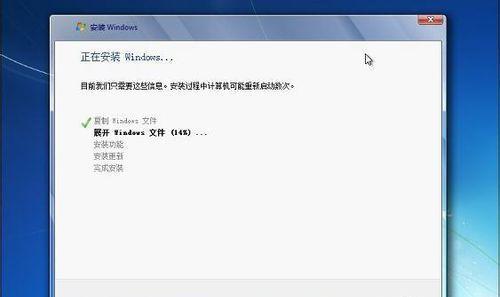
1.准备工作:获取原版Win7安装镜像
-下载官方原版镜像:访问Microsoft官方网站,下载与您计算机硬件相匹配的Windows7版本的ISO镜像文件。
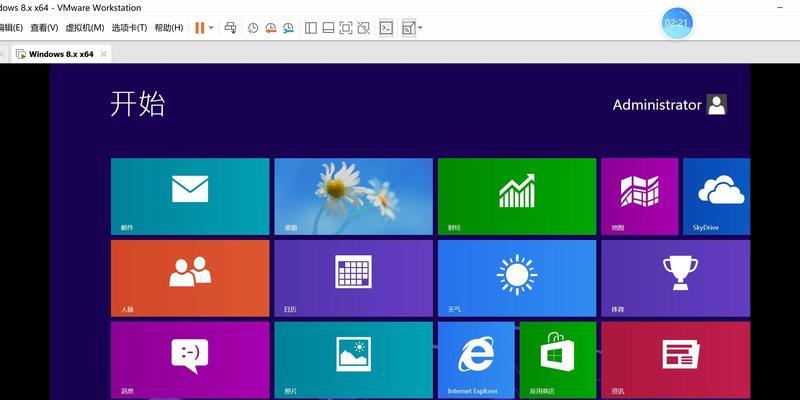
-创建U盘启动工具:下载合适的U盘启动制作工具,如Rufus或UltraISO,并安装到电脑上。
2.格式化U盘并制作启动盘
-连接U盘:将U盘连接到电脑上。
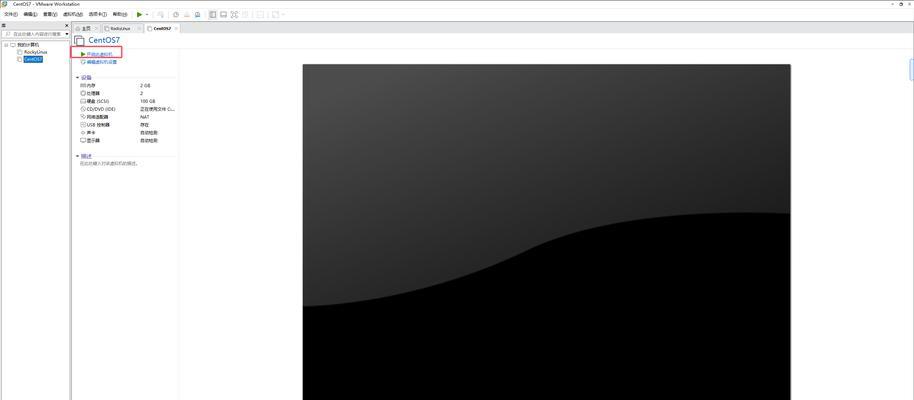
-打开启动制作工具:运行Rufus或UltraISO,并选择已连接的U盘作为目标磁盘。
-加载Win7镜像文件:点击工具界面上的"选择"按钮,导入之前下载好的Win7镜像文件。
-开始制作:点击工具界面上的"开始"按钮,等待制作过程完成。
3.设置BIOS,将U盘设为启动项
-重启电脑:将制作好的U盘插入待安装Win7系统的电脑,然后重新启动电脑。
-进入BIOS设置:在电脑开机启动画面出现时,按下相应键(通常是DEL、F2或F12键)进入BIOS设置界面。
-修改启动顺序:在BIOS设置界面中,找到"Boot"或"启动"选项,并将U盘设为第一启动项。
-保存设置:保存修改后的设置,并退出BIOS设置界面。
4.U盘启动安装Win7系统
-重新启动电脑:按下电源键重新启动电脑,确保已将U盘设为启动项。
-出现安装界面:在电脑重新启动后,将会出现Win7安装界面,选择"启动安装"选项。
-进入安装界面:稍等片刻,系统将加载安装文件,并进入Win7系统安装界面。
-安装设置:按照界面指引选择合适的语言、时区、键盘布局等设置,然后点击"下一步"继续。
-接受许可协议:阅读并接受许可协议,然后点击"下一步"。
-磁盘分区:选择安装Win7系统的目标磁盘,可以选择进行分区或直接安装在整个磁盘上,然后点击"下一步"。
-安装过程:系统将开始进行文件复制和安装过程,耐心等待安装完成。
-完成安装:当安装完成后,电脑将自动重新启动,并进入已安装好的Win7系统。
5.
通过使用U盘启动安装原版Win7系统,我们可以轻松地完成操作系统的重新安装。只需准备好原版镜像文件和制作好的启动盘,按照教程中的步骤进行操作,即可顺利安装。这种方法适用于没有光驱的计算机,也能帮助解决系统崩溃或硬盘损坏等问题。祝您成功安装并愉快地使用Windows7操作系统!


